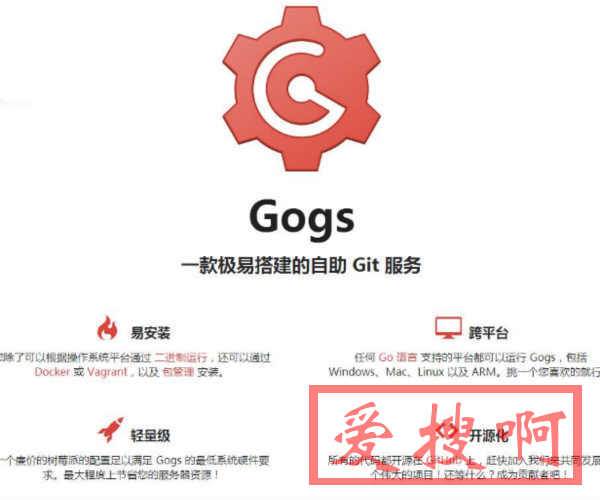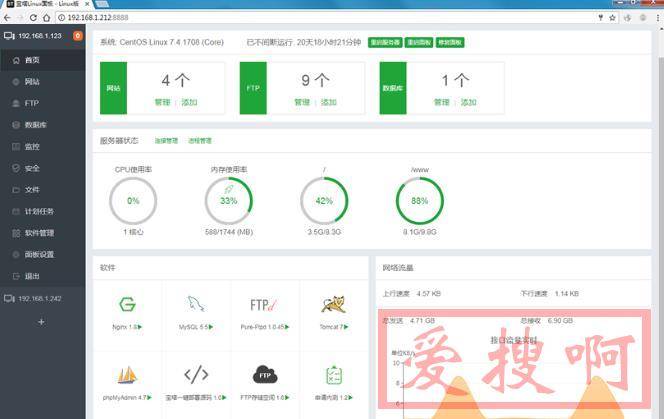解决群晖Docker安装ZeroTier后重启失效的问题
前言:
在使用黑群晖6.2版本时,安装的ZeroTier套件仅为1.4.0版本,无法实现远程访问同一局域网下的unraid机器。为了解决这个问题,我们选择通过Docker安装最新版本1.8.7版zerotier,并且发现一个问题:每次重启后,zerotier无法正常访问。具体表现为,zerotier管理页面显示群晖Docker状态为online,使用命令‘zerotier-cli listnetworks’查询也可以看到分配的IP,状态为ok,但是电脑无法访问。
解决方法: 参考了https://discuss.zerotier.com/t/synology-docker-routing-table-entries-do-not-survive-reboot/4079/24中提供的解决方法,我们成功解决了群晖Docker安装zerotier后重启失效的问题。

具体解决步骤如下:
Step 1: SSH登录群晖 使用SSH登录群晖系统。
Step 2: 获取ZeroTier接口信息 在SSH终端中,执行命令
ip a
可以查看到ZeroTier接口的信息。在信息列表中找到类似下面的行:
12: ztwdjclgcv: <BROADCAST,MULTICAST,UP,LOWER_UP> mtu 1500 qdisc pfifo_fast state UNKNOWN group default qlen 1000
记下这个接口的名称,比如"ztwdjclgcv"(请根据实际情况进行修改)。
Step 3: 添加路由表条目 在SSH终端中,执行如下命令:
route add -net 192.168.XXX.0/24 dev ztwdjclgcv
将命令中的XXX替换为zerotier分配的网段,并将"ztwdjclgcv"替换为在Step 2中获得的ZeroTier接口名称。
Step 4: 创建脚本(可选) 如果希望每次重启后自动执行上述命令,可以创建一个脚本。在SSH终端中,执行如下命令:
echo "route add -net 192.168.XXX.0/24 dev ztwdjclgcv" > /usr/local/etc/rc.d/zerotier-route.sh
同样,将命令中的XXX替换为zerotier分配的网段,并将"ztwdjclgcv"替换为ZeroTier接口名称。
Step 5: 赋予脚本执行权限 在SSH终端中,执行如下命令:
chmod +x /usr/local/etc/rc.d/zerotier-route.sh
完成以上步骤后,每次群晖系统重启时,路由表条目将会自动添加,解决了zerotier重启失效的问题。
总结: 通过以上步骤,我们成功解决了黑群晖Docker安装zerotier后重启失效的问题。现在,即使在重启后,zerotier也可以正常访问和使用了。
如果对以上内容有任何疑问或需要进一步的帮助,请随时交流。
欢迎交流!
注意:本文仅适用于解决特定情况下zerotier重启失效的问题,其他情况下可能不适用。务必仔细阅读并根据自己的实际情况进行操作。
本站附件分享,如果附件失效,可以去找找看